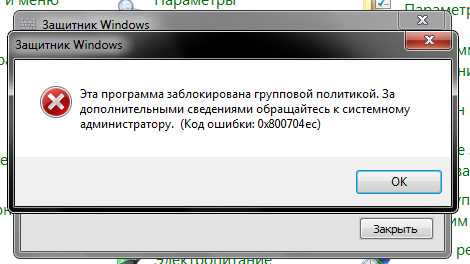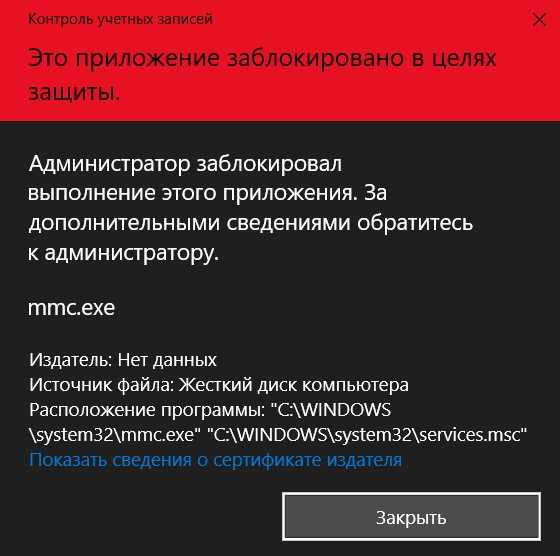Эта программа заблокирована в целях защиты windows 7: Это приложение заблокировано в целях защиты Windows 10
Содержание
Это приложение заблокировано в целях защиты Windows 10
При открытии или установке софта, юзер может столкнуться с системным сообщением «это приложение заблокировано в целях защиты Windows 10». В различных версиях Виндовс, Домашней и Профессиональной, такое сообщение может выглядеть по-разному, но суть не меняется. Таким образом, запустить программу становится невозможно. Но это не повод опускать руки и выход найдется – достаточно следовать рекомендациям, представленным ниже.
Если вы увидели сообщение «это приложение заблокировано в целях защиты», значит, защита системы блокирует запуск или установку файлов с поврежденной цифровой подписью или с истекшим сроком действия. Проверить это возможно, открыв «Свойства» файла и выбрав вкладку «Цифровые подписи». Здесь будет указана дата создания файла, который был наверняка разработан много лет назад.
Рисунок 1. Инструкция как запустить приложение, когда оно заблокировано в целях защиты Windows
Если вы получили софт из надежного источника и точно уверенны, что она не нанесет вреда системе вашего компьютера, в таком случае можно попробовать обойти этот запрет. Часто бывает, что такая проблема возникает даже со старыми драйверами, загруженными с официальных сайтов поставщиков или с оригинального компакт-диска производителя. Так что бояться за сохранность своего ПК и всех его данных не стоит – просто используйте методы, представленные ниже, и свободно пользуйтесь нужными программами.
Часто бывает, что такая проблема возникает даже со старыми драйверами, загруженными с официальных сайтов поставщиков или с оригинального компакт-диска производителя. Так что бояться за сохранность своего ПК и всех его данных не стоит – просто используйте методы, представленные ниже, и свободно пользуйтесь нужными программами.
Содержание:
- Windows 10 заблокировал приложение в целях защиты: исправляем ошибку в Домашней и Профессиональной версиях
- Через командную строку
- Запускаем приложение с правами администратора
- Редактируем локальную групповую политику
- Редактируем реестр
- Приложение заблокировано в целях защиты — решение для всех версий Виндовс 10
- Удаление цифровой подписи приложения
- Рекомендации специалистов
Это приложение заблокировано в целях защиты
Если вы, при попытке открытия определенной проги, столкнулись с проблемой, когда появляется сообщение «это приложение заблокировано в целях защиты» можно попробовать ее исправить одним из нескольких способов, представленных ниже. Но предварительно необходимо определить, какая именно версия Виндовс 10 установлена на вашем ПК. Для этого:
Но предварительно необходимо определить, какая именно версия Виндовс 10 установлена на вашем ПК. Для этого:
- Кликнете правой кнопкой мыши на значке «Мой компьютер».
- Выберете вкладку «Свойства».
- В рубрике «Просмотр сведений о вашем компьютере» вы увидите версию вашего ПК: Домашнюю или Профессиональную (Рисунок 2).
После этого можете выбрать подходящий метод снятия ограничений.
Рисунок 2. Окно просмотра сведений о вашем компьютере
Через командную строку
Один из наиболее действенных способов открытия проблемного софта – посредством командной строки от имени администратора.
Сделать это можно следующим образом:
- В поиске на панели задач ввести «Командная строка».
- Кликнуть по файлу правой кнопкой мыши.
- Выбрать «Запустить от имени администратора».
- Ввести путь к блокированному софту.
- Дождаться запуска программы, не выключая командной строки (Рисунок 3).

Это самый простой и безопасный способ открытия файла с ограниченным доступом, когда программа заблокирована в целях защиты. Остальные методы подразумевают некоторую долю риска, но являются не менее эффективными.
Рисунок 3. Окно командной строки с командой на запуск приложения
Запускаем приложение с правами администратора
Использование встроенной учетной записи администратора Windows 10 подходит только для уже установленных программ, запуск которых ограничен по причине просрочки цифровой подписи. Для открытия таких файлов необходимо войти под учетной записью администратора, установить в настройках доступ к программе «для всех пользователей», затем, отключить учетную запись и работать под своей учетной записью, при этом сообщение, что программа заблокирована в целях защиты появляться не будет (Рисунок 4).
Главное неудобство этого метода состоит в том, что придется постоянно менять учетную запись для открытия одного файла. Потому, если вы планируете его многоразовое использование, рекомендуется обратить внимание на следующий способ его открытия.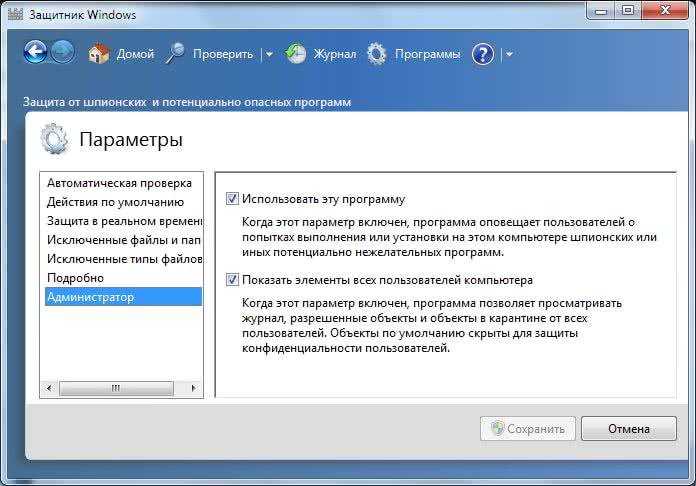 Вы можете выбрать массу различных приложений для Windows 10 в нашем специальном разделе.
Вы можете выбрать массу различных приложений для Windows 10 в нашем специальном разделе.
Рисунок 4. Окно запуска приложения с правами администратора
Редактируем локальную групповую политику
В этом случае юзер сильно рискует, потому что таким образом можно запустить любую непроверенную программу даже с испорченной цифровой подписью. При этом система не будет выдавать сообщение от контроля учетных записей, что программа заблокирована в целях защиты. Кроме того, этот метод работает только для двух редакций Windows 10: Профессиональная и Корпоративная.
Для того чтобы открыть блокированный софт посредством редактирования локальной групповой политики, необходимо:
- Нажать Win+R на клавиатуре.
- Ввести команду gpedit.msc.
- Выбрать раздел «Конфигурация компьютера», откуда перейти в «Конфигурация Windows», кликнуть «Локальные политики», а затем — «Параметры безопасности».
- Два раза кликнуть на: «Контроль учетных записей: все администраторы работают в режиме одобрения администратором».

- Установить флажок «Отключен» (Рисунок 5).
- Осуществить перезагрузку системы.
После осуществления представленных действий, программа должна заработать. Если вам нужен был одноразовый доступ к ней, после пользования файлом лучше вернуть все параметры в исходное положение и снова перезагрузить компьютер. Но в таком случае больше подойдет метод открытия файла через командную строку или посредством смены учетной записи.
Рисунок 5. Параметры UAC в редакторе локальной групповой политики Windows 10
Редактируем реестр
Если у вас Домашняя редакция операционной системы, и вы получили сообщение, что Windows 10 заблокировал приложение, можно использовать следующий способ:
- Кликнуть Win+R на клавиатуре.
- Написать regedit.
- В редакторе перейти в раздел HKEY_LOCAL_MACHINE\ SOFTWARE\ Microsoft\ Windows\ CurrentVersion\ Policies\ System.
- Кликнуть на «EnableLUA», расположенном справа.

- В строке поставить «0» (Рисунок 6).
- Нажать «Ок», чтобы согласиться с изменениями.
- Перезагрузить систему.
После этого прога обязательно запустится, но так как ПК будет оставаться под угрозой для остальных непроверенных программ, после его использования, желательно снова осуществить те же действия и в строке «EnableLUA» вернуть значение «1».
Рисунок 6. Окно изминения параметра EnableLUA в реестре
Важно! Если же планируете использовать файл регулярно, можно ничего не возвращать, но в таком случае – помните о риске «заразить» систему компьютера.
Приложение заблокировано в целях защиты — решение для всех версий Виндовс 10
Желание компании Windows обезопасить свои устройства от влияния вирусов и постороннего вмешательства в систему с одной стороны является достоинством предприятия, а с другой – его недостатком. В результате активной работы системы безопасности компьютера с этой операционной системой, пользователю приходится сталкиваться со множеством проблем, среди которых блокирование файлов в целях защиты ПК.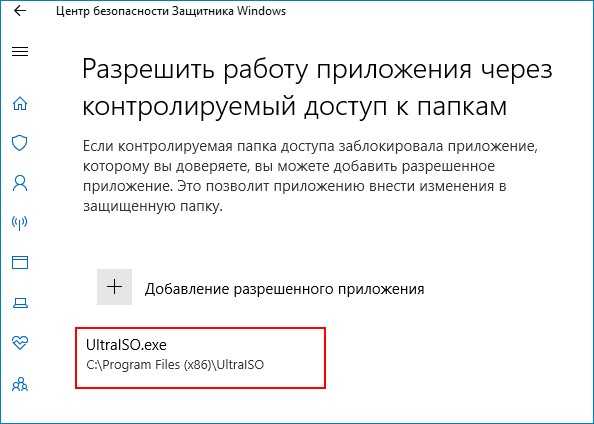 В целом, проблему, когда Windows 10 заблокировал приложение, можно решить различными методами. Одним из таких решений для всех версий ОС Виндовс 10 является удаление цифровой подписи программы.
В целом, проблему, когда Windows 10 заблокировал приложение, можно решить различными методами. Одним из таких решений для всех версий ОС Виндовс 10 является удаление цифровой подписи программы.
Удаление цифровой подписи приложения
Когда приложение заблокировано администратором, и если убрать его цифровую подпись, это не повлияет на его функционал и оно запустится в штатном режиме без сообщений об ошибке. Сделать это можно при помощи специальной утилиты File Unsigner, которую можно скачать в интернете.
Далее делайте следующее:
- Загрузите программу на ПК и перетащите блокированный софт на ее файл (Рисунок 7).
- Дождитесь появления командной строки, где должно быть написано сообщение Successfully Unsigned (именно оно указывает на свершившееся удаление цифровой подписи файла).
Приложение откроется и не вызовет негативных реакций у защитной системы вашего ПК, а вы никогда больше не столкнетесь с проблемой его загрузки.
Рисунок 7. Удаление подписи программы с помощью приложения File Unsigner
Рекомендации специалистов
Использовать указанные методы можно, если вы полностью уверены в безопасности софта. Если же имеются сомнения, специалисты рекомендуют:
- Удалить установленный файл и заново его загрузить на ПК с официального сайта.
- Проверить программу на наличие вирусов. Лучше всего подойдет антивирус Avast.
Если даже после этого возникла проблема с запуском приложения, в таком случае можно смело опробовать один из описанных выше способов.
Теперь вы знаете, что делать, когда нужное приложение заблокировано администратором, т. е. защитной системой Виндовс 10. Используйте описанные методы, и свободно используйте все возможности своего ПК.
Это приложение заблокировано вашим системным администратором — как исправить?
Если в Windows 11 или Windows 10 при запуске какой-либо программы вы получаете сообщение «Это приложение заблокировано вашим системным администратором» или «Эта программа заблокирована системным администратором», при этом речь идёт о домашнем компьютере, где у вашего пользователя есть права администратора — это странно, но поправимо.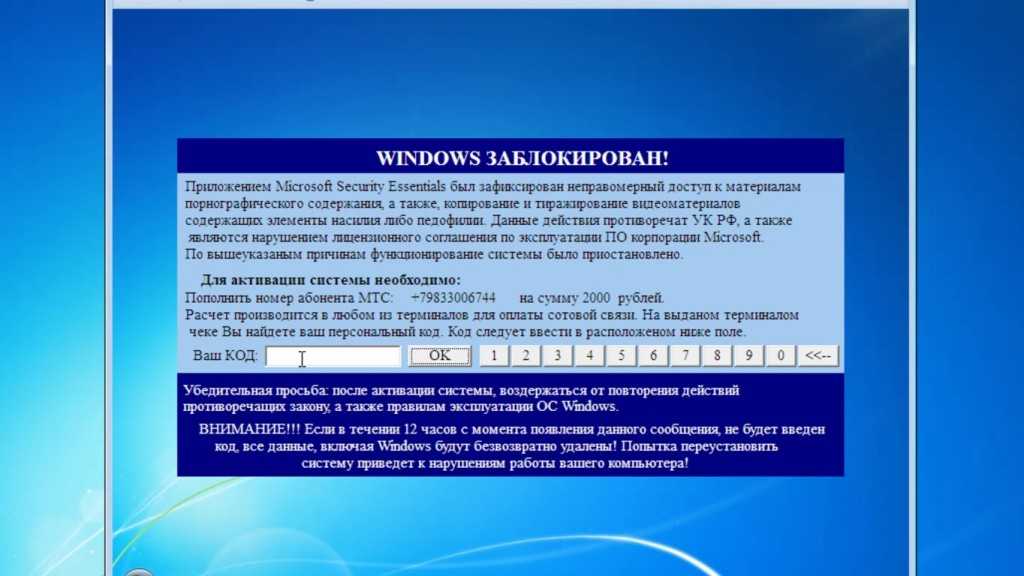
В этой инструкции подробно о причинах появления такого сообщения, а также о том, что делать, чтобы программа запускалась, а сообщение о том, что программа или приложение заблокировано системным администратором не появлялось. Схожая проблема с другими причинами рассматривается в отдельном материале: Это приложение заблокировано в целях защиты. Администратор заблокировал выполнение этого приложения.
Почему приложение заблокировано и что делать, чтобы снять блокировку
Рассматриваемое два сообщения о блокировке означают, что либо администратором, либо с помощью сторонних программ, либо вредоносным ПО были задействованы политики ограниченного использования программ (Software Restriction Policies, SRP) или AppLocker — именно блокировка с их помощью и вызывает появление окна на синем фоне «Это приложение заблокировано вашим системным администратором» или стандартного окна ошибки с таким же сообщением о программе.
Наша задача — отключить блокировку. Основное требование для того, чтобы это было возможным: иметь права администратора на компьютере. Сами действия можно произвести в редакторе локальной групповой политики (только для Windows 11 и Windows 10 Профессиональная или Корпоративная), в редакторе реестра (для всех версий Windows) и некоторыми вариациями этих способов.
Сами действия можно произвести в редакторе локальной групповой политики (только для Windows 11 и Windows 10 Профессиональная или Корпоративная), в редакторе реестра (для всех версий Windows) и некоторыми вариациями этих способов.
Для отключения блокировки в редакторе локальной групповой политики, при условии, что вы не настраивали SRP для каких-то целей, выполните следующие шаги (важно: применяйте метод только на своем личном компьютере, а не на рабочем, но даже в этом случае рекомендую предварительно создать точку восстановления системы):
- Нажмите клавиши Win+R на клавиатуре (Win — клавиша с эмблемой Windows), введите gpedit.msc в окно «Выполнить» и нажмите Enter.
- В открывшемся окне редактора локальной групповой политики перейдите к разделу «Конфигурация компьютера» — «Конфигурация Windows» — «Параметры безопасности» — «Политики ограниченного использования программ».
- Если этот раздел открывается и содержит в себе подраздел «Уровни безопасности», перейдите к нему и обратите внимание: около какого пункта установлена галочка — если около «Запрещено» или «Обычный пользователь», нажмите правой кнопкой мыши по пункту «Неограниченный» и выберите в контекстном меню пункт «По умолчанию».
 Также загляните в подраздел «Дополнительные правила» и посмотрите, есть ли там пункты с уровнем безопасности «Запрещено» или «Обычный пользователь». При их наличии, откройте такие пункты и установите значение «Неограниченный» (по умолчанию в этом разделе располагается два пункта с неограниченным уровнем безопасности).
Также загляните в подраздел «Дополнительные правила» и посмотрите, есть ли там пункты с уровнем безопасности «Запрещено» или «Обычный пользователь». При их наличии, откройте такие пункты и установите значение «Неограниченный» (по умолчанию в этом разделе располагается два пункта с неограниченным уровнем безопасности). - Если в подразделе «Уровни безопасности» уже отмечен пункт «Неограниченный», нажмите правой кнопкой мыши по любому другому пункту, выберите «По умолчанию», а затем таким же способом снова сделайте «Неограниченный» используемым по умолчанию.
- Если раздел не открывается, и вы видите сообщение о том, что «Политики ограниченного использования программ не определены», нажмите правой кнопкой по имени раздела и в контекстном меню выберите «Создать политику ограниченного использования программ». Теперь можно проверить все те же пункты, которые описаны в 3-м шаге, но обычно это не обязательно — блокировки, которые каким-то образом были созданы обычно перезаписываются при ручном создании политики ограниченного использования программ.

- Если политики ограниченного использования программ присутствуют, зайдите в дополнительные правила и проверьте, нет ли там каких-либо пунктов со статусом Запрещено. При наличии — удалите их.
- Перейдите к разделу Конфигурация компьютера — Конфигурация Windows — Параметры безопасности — Политики управления приложениями — AppLocker — Исполняемые правила. При наличии, удалите правила, запрещающие запуск приложений (правый клик — удалить).
- Перезагрузите компьютер или просто перезапустите (в диспетчере задач, если он открывается) проводник.
Сразу после этого изменения должны вступить в силу, а сообщений о том, что программа заблокирована системным администратором появляться не должно. Если же продолжает, выполните также шаги из следующего способа, особое внимание обратив на 4-й шаг.
Снятие блокировки программы в редакторе реестра
Плюс этого способа в том, что он подходит и для домашней версии Windows. Минус — в том, что и сам редактор реестра может быть заблокирован (на эту тему отдельный материал: Редактирование реестра запрещено администратором системы — как исправить).
- Нажмите клавиши Win+R, введите regedit в окно «Выполнить» и нажмите Enter.
- Если редактор реестра откроется, перейдите к разделу
HKEY_LOCAL_MACHINE\SOFTWARE\Policies\Microsoft\Windows\safer\codeidentifiers
- Дважды нажмите по параметру с именем DefaultLevel и установите значение 40000 для него (должна быть выбрана шестнадцатеричная система).
- Обратите внимание, содержит ли раздел codeidentifiers подразделы кроме имеющего имя «262144». Если такие подразделы есть, они также могут отвечать за блокировку программ и их можно удалить (правый клик по имени подраздела с номером — удалить).
- Проверьте наличие раздела реестра
HKEY_LOCAL_MACHINE\SOFTWARE\Policies\Microsoft\Windows\SrpV2
По умолчанию он отсутствует в Windows 11 и Windows 10 и отвечает за политики AppLocker. При наличии раздела его можно удалить целиком (но лучше заранее создать точку восстановления системы).
- Закройте редактор реестра и перезапустите проводник или перезагрузите компьютер.

Если редактор реестра тоже не запускается, задача усложняется, но в некоторых случаях решаема (но рекомендую разблокировать редактор реестра, как это было описано выше) — создайте .reg файл со следующим содержимым:
Windows Registry Editor Version 5.00 [HKEY_LOCAL_MACHINE\SOFTWARE\Policies\Microsoft\Windows\safer\codeidentifiers] "DefaultLevel"=dword:00040000 [-HKEY_LOCAL_MACHINE\SOFTWARE\Policies\Microsoft\Windows\SrpV2]
Это можно сделать даже на другом компьютере (если на этом не удается ничего запустить). Для создания .reg файла просто запустите блокнот, скопируйте указанный код, затем в меню выберите «Файл» — «Сохранить как», в поле «Тип файла» обязательно укажите «Все файлы», а затем укажите любое имя файла вручную указав расширение .reg
После этого скопируйте файл в папку C:\Windows на компьютере, где сообщают о том, что приложение или программа заблокирована администратором и «запустите» его. Согласитесь с добавлением данных в реестр, а после успешного добавления перезагрузите компьютер.
И еще один вариант: в том случае, если нет никакого способа пробиться к редактору реестра, можно выполнить загрузку с LiveCD или установочного накопителя Windows, запустить редактор реестра в средствах восстановления системы, а потом выполнить необходимые правки. Процесс (для другого случая, но принцип сохраняется) описан в инструкции Как сбросить пароль Windows 10 (раздел про сброс без программ).
На этом всё. Надеюсь, один из способов поможет вам разобраться с проблемой. Если же нет, сообщите в комментариях, при запуске какой программы это происходит, в какой папке (полный путь) она находится и какой, дословно, текст появляется в сообщении — потому как в Windows есть несколько похожих но слегка отличающихся уведомлений о блокировках и по ним можно судить, что именно происходит.
remontka.pro в Телеграм | Другие способы подписки
3 способа исправить «Это приложение было заблокировано для вашей защиты»
При попытке установить драйвер или приложение в Windows 10 вы можете получить следующее сообщение об ошибке UAC:
Даже при запуске приложения с административные права, вы получите точно такую же ошибку. Эта проблема возникает, когда ваше приложение было подписано цифровой подписью с отозванным или доверенным сертификатом. Вот руководство о том, как обойти проблему «Это приложение было заблокировано для вашей защиты» в Windows 10.
Эта проблема возникает, когда ваше приложение было подписано цифровой подписью с отозванным или доверенным сертификатом. Вот руководство о том, как обойти проблему «Это приложение было заблокировано для вашей защиты» в Windows 10.
- Вариант 1: использование командной строки с повышенными привилегиями
- Вариант 2: использование редактора локальной групповой политики
- Вариант 3: использование встроенной учетной записи администратора
Как обойти «Это приложение было заблокировано для вашей защиты» в командной строке с повышенными правами
Чтобы обойти эту проблему, вы можете установить или запустить приложение из командной строки с повышенными правами.
Шаг 1. Получите полный путь к приложению.
Откройте расположение рассматриваемого приложения (.exe). Щелкните правой кнопкой мыши его ярлык и выберите Свойства . Когда откроется диалоговое окно «Свойства», запишите полный путь, который понадобится вам позже.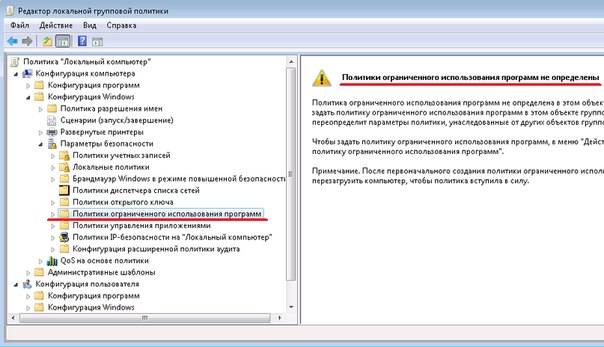
Шаг 2. Откройте окно командной строки с повышенными привилегиями.
Нажмите Логотип Windows + клавиши X , затем нажмите Клавишу на клавиатуре.
Шаг 3: В открывшемся окне введите полный путь к приложению, которое вы хотите установить, и нажмите Enter.
Например: «»C:\Program Files (x86)\Google\Chrome\Application\chrome.exe»»
По завершении закройте окно командной строки.
Обход «Это приложение было заблокировано для вашей защиты» в локальной групповой политике
Вы можете обойти ошибку «Это приложение было заблокировано для вашей защиты», изменив соответствующую политику. Вот как:
Шаг 1: Откройте редактор локальной групповой политики.
Нажмите Win+R , чтобы открыть диалоговое окно «Выполнить », затем введите gpedit.msc и нажмите Enter.
Шаг 2: В левой панели редактора локальной групповой политики перейдите к: Конфигурация компьютера > Параметры Windows > Параметры безопасности > Локальные политики > Параметры безопасности .
На правой панели дважды щелкните Контроль учетных записей: все администраторы работают в режиме одобрения администратором .
Шаг 3. Измените параметр безопасности на Disabled и нажмите OK .
По завершении закройте редактор локальной групповой политики и перезагрузите компьютер.
Примечание. Изменение указанной выше политики также приведет к автоматическому отключению UAC. Но если вы просто отключите UAC, ошибка «Это приложение заблокировано для вашей защиты» не исправится. Если вам нравится, вы можете попробовать отключить Windows SmartScreen, этот параметр также очень полезен.
Как обойти «Это приложение было заблокировано для вашей защиты» во встроенной учетной записи администратора
Вы можете исправить ошибку «Это приложение было заблокировано для вашей защиты», установив или запустив это приложение во встроенной учетной записи администратора. Если вы еще этого не сделали, включите встроенную учетную запись администратора с повышенными правами .
Шаг 1. Переключите пользователя для входа со встроенной учетной записью администратора с повышенными правами.
Шаг 2: Запустите или установите заблокированное приложение.
После успешного завершения установки или запуска приложения выйдите из встроенного администратора с повышенными правами аккаунт.
Шаг 3: Войдите в свою учетную запись.
После входа в систему вы можете использовать приложение без появления сообщения об ошибке «Это приложение было заблокировано в целях вашей защиты».
Защитите свой компьютер от потенциально нежелательных приложений
Windows 10 Больше…Меньше
Потенциально нежелательные приложения (PUA) – это категория программного обеспечения, которое может замедлять работу вашего компьютера, отображать неожиданную рекламу или, в худшем случае, устанавливать другое программное обеспечение, которое может быть более вредным или раздражающим.
Безопасность Windows имеет защиту на основе репутации, которая может помочь защитить ваш компьютер от потенциально нежелательных приложений.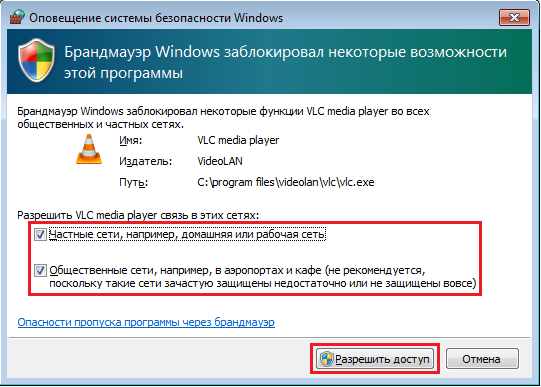 Блокировка потенциально нежелательных приложений была впервые представлена в обновлении Windows 10 от мая 2020 г. и по умолчанию включена для корпоративных клиентов, но отключена по умолчанию для потребителей.
Блокировка потенциально нежелательных приложений была впервые представлена в обновлении Windows 10 от мая 2020 г. и по умолчанию включена для корпоративных клиентов, но отключена по умолчанию для потребителей.
Примечание. Начиная с сентября 2021 года мы будем блокировать программное обеспечение для криптомайнинга только как PUA для корпоративных клиентов.
Как его настроить?
Чтобы настроить блокировку потенциально нежелательных приложений, перейдите к Пуск > Настройки > Обновление и безопасность > Безопасность Windows > Управление приложениями и браузерами > Параметры защиты на основе репутации .
Там вы найдете элемент управления, который позволяет отключить блокировку потенциально нежелательных приложений и выбрать, хотите ли вы блокировать приложения, загрузки или и то, и другое.
Мы рекомендуем оставить эту функцию включенной и включить как блокировку приложений, так и загрузку.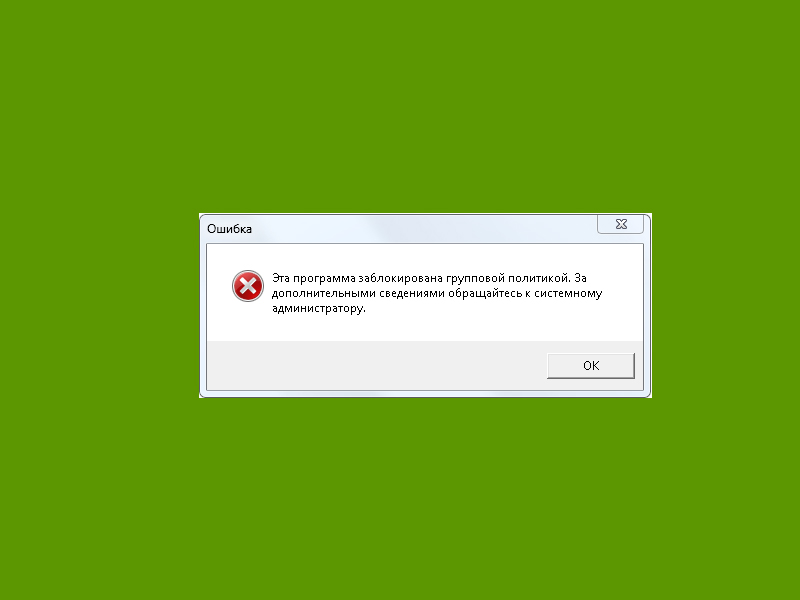
Блокировка приложений обнаружит PUA, которые вы уже загрузили или установили, поэтому, если вы используете другой браузер, система безопасности Windows может обнаружить PUA после того, как вы его загрузили.
Блокировать загрузки ищет PUA во время загрузки, но работает только с новым браузером Microsoft Edge.
Что происходит при обнаружении ПНП?
Когда система безопасности Windows обнаружит потенциально нежелательное приложение, вы получите уведомление с предложением принять меры по его устранению.
Нажмите на уведомление, чтобы перейти к Защита от вирусов и угроз области безопасности Windows, затем щелкните имя PUA, чтобы выбрать действие, которое необходимо предпринять.

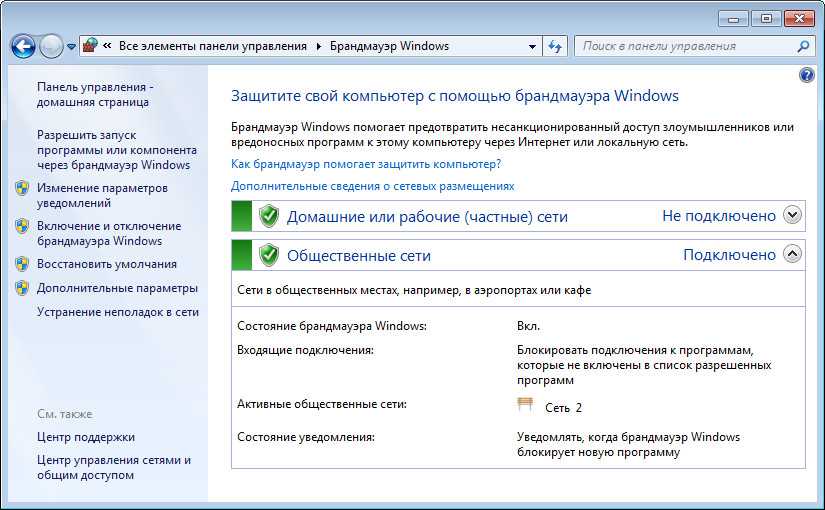
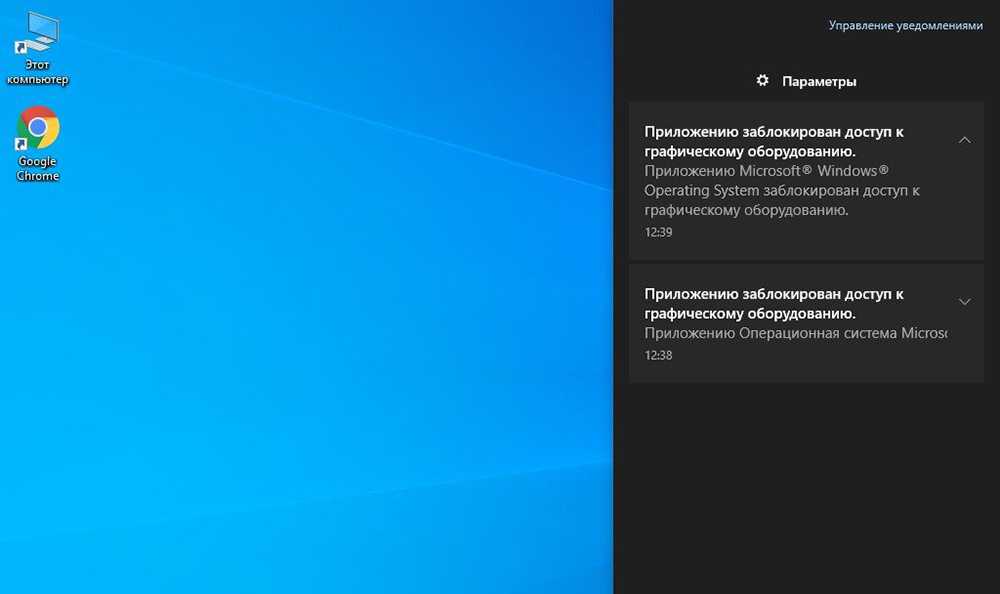
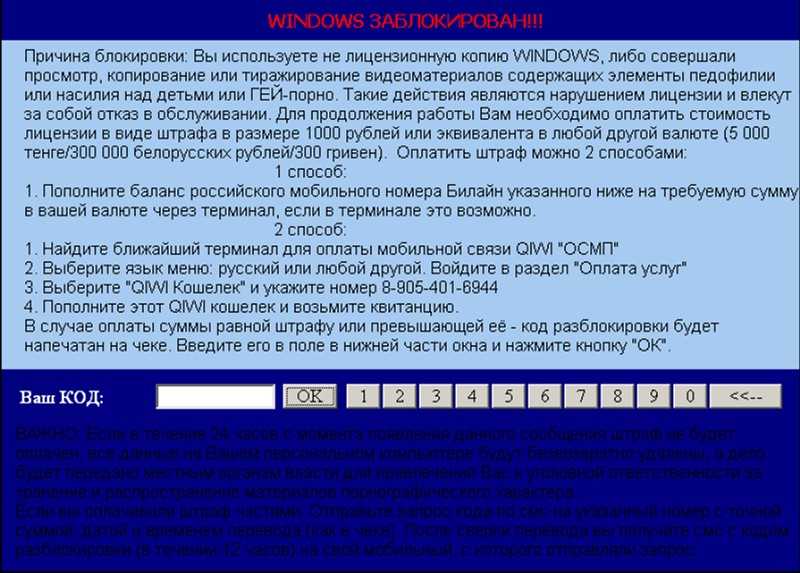 Также загляните в подраздел «Дополнительные правила» и посмотрите, есть ли там пункты с уровнем безопасности «Запрещено» или «Обычный пользователь». При их наличии, откройте такие пункты и установите значение «Неограниченный» (по умолчанию в этом разделе располагается два пункта с неограниченным уровнем безопасности).
Также загляните в подраздел «Дополнительные правила» и посмотрите, есть ли там пункты с уровнем безопасности «Запрещено» или «Обычный пользователь». При их наличии, откройте такие пункты и установите значение «Неограниченный» (по умолчанию в этом разделе располагается два пункта с неограниченным уровнем безопасности).